Trik Screenshot Cepat di Tecno Pova 7 Ultra, Panduan Lengkap untuk Pengguna
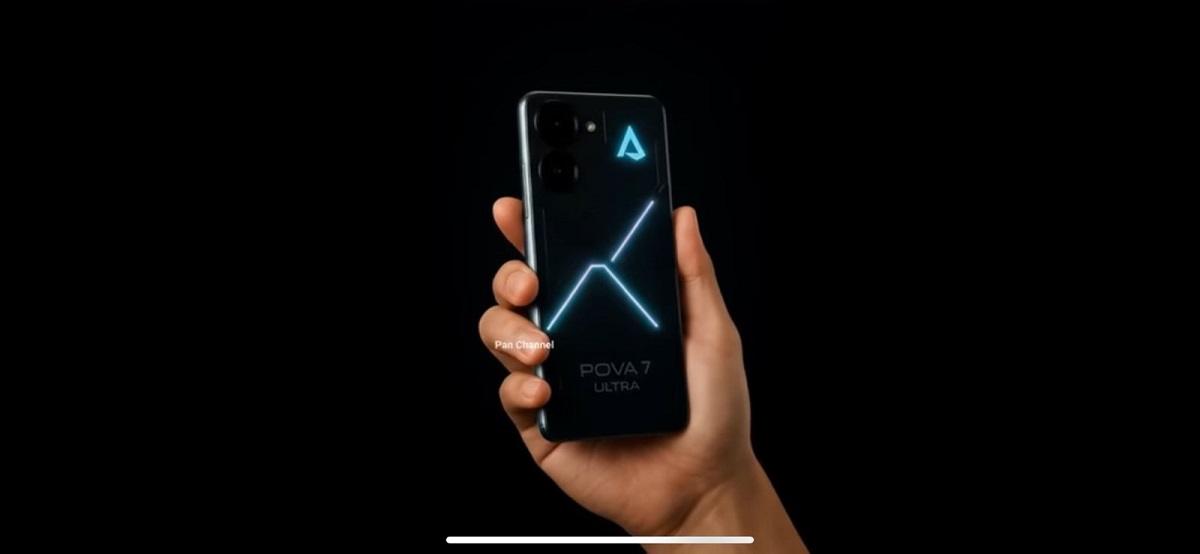
Tecno Pova 7 Ultra fitur-fitur praktis untuk memudahkan penggunanya, termasuk fitur tangkapan layar atau screenshot--foto: Youtube@panchannel
Fitur ini sangat membantu dalam menyimpan konten yang tidak cukup ditampilkan dalam satu layar.
4. Screenshot dengan Gesture Tiga Jari
Tecno Pova 7 Ultra juga mendukung fitur gesture screenshot yang semakin memudahkan pengguna. Salah satu gesture yang umum digunakan adalah swipe tiga jari ke bawah.
Cara mengaktifkan:
• Buka Settings > Smart Panel atau Gesture Settings (bisa berbeda tergantung versi HiOS).
• Aktifkan opsi 3-Finger Screenshot.
• Setelah aktif, cukup usapkan tiga jari dari atas ke bawah di layar untuk mengambil screenshot.
BACA JUGA:Samsung Galaxy 2025, Pilihan Utama Influencer Fashion dan Travel
BACA JUGA:5 Smartphone Unggulan yang Paling Dinantikan di Paruh Kedua 2025
Fitur ini sangat praktis, terutama saat kamu ingin mengambil gambar layar dengan satu tangan.
5. Menggunakan Aplikasi Tambahan
Jika kamu membutuhkan fitur lebih lengkap seperti anotasi instan, editor lanjutan, atau penyimpanan otomatis ke cloud, kamu bisa menggunakan aplikasi pihak ketiga seperti Screenshot Easy, Screen Master, atau AZ Screen Recorder. Aplikasi-aplikasi ini menyediakan opsi kustomisasi screenshot yang lebih fleksibel.
Tips Tambahan:
• Simpan screenshot ke Google Photos untuk backup otomatis.
• Gunakan editor bawaan untuk menambahkan teks, crop, atau highlight bagian penting.
Cek Berita dan Artikel yang lain di Google News
Sumber: berbagai sumber











